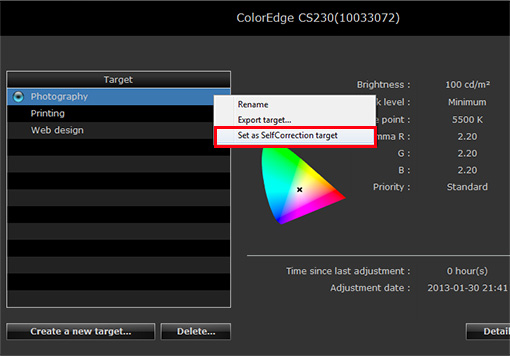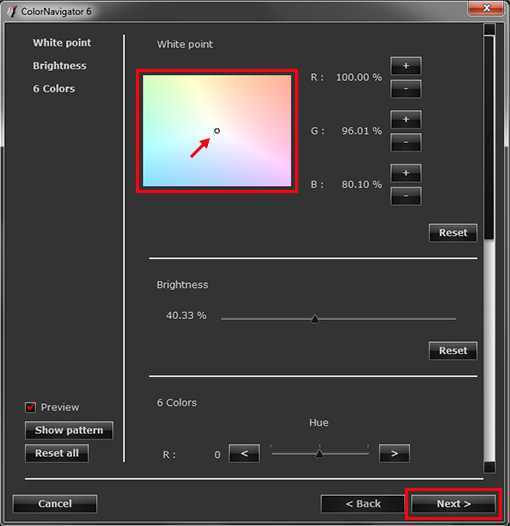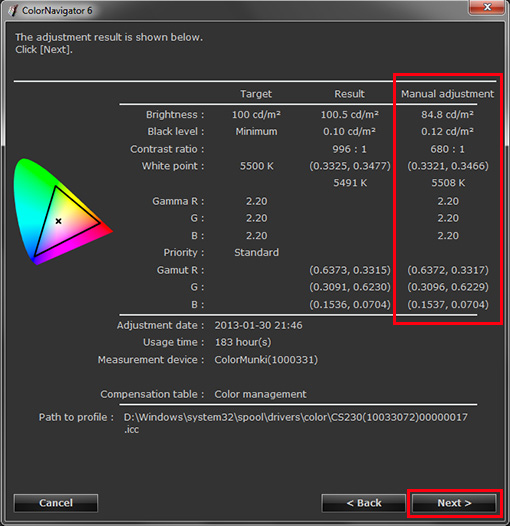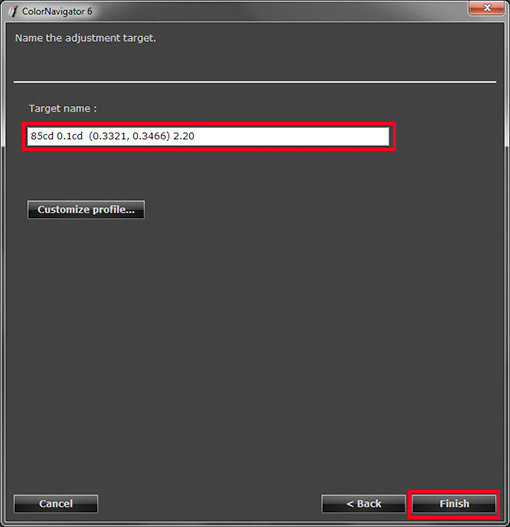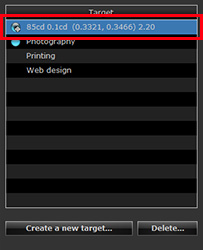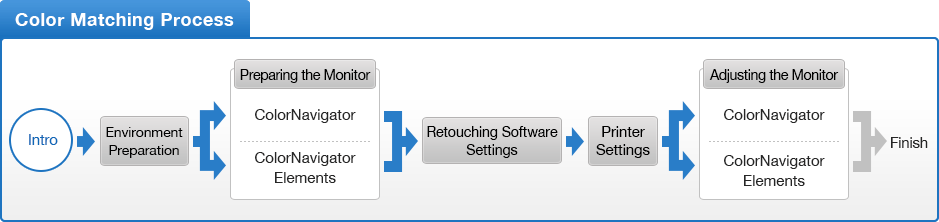定期調整校正顯示器是重要的隨著繼續使用顯示器,顯示器將失去正確的顏色顯示,它們將可能會變得更暗,或是色調會改變。此時恢復其顯示器的原始狀態,就需要重新調整校正的設定。
請在色彩設定視窗中,選擇“總是優化電腦螢幕顏色”,然後點選“確定”,即完成了設定。 如何使用自動調整目前最新的 ColorEdge 型號都配備了一個內建的校色器,當您的電腦處於關閉狀態時進行調整,在您的設定排程下可自動重新調整顯示器。 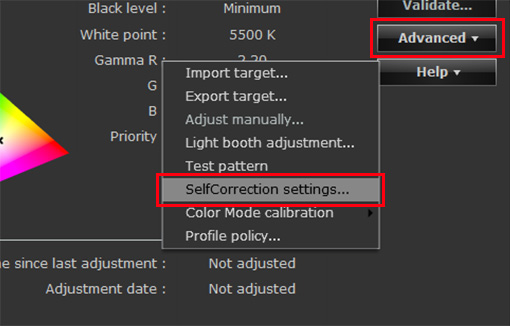 選擇從進階選單中下拉選單選擇的“SelfCorrection設定”。 選擇從進階選單中下拉選單選擇的“SelfCalibration設定”。 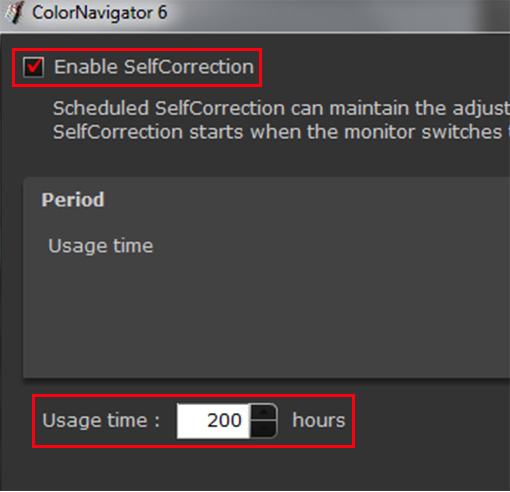 勾選 “啟用SelfCorrection” 請設定使用時間為調整時數。 勾選“啟用SelfCorrection”。您可以設定調整校正時間以月,週,或是經過的使用時間。
如何使用自動調整您最多可以選擇4個指標值來進行自動調整。顯示標靶的標記是為選擇目標值。 按住Ctrl鍵,點選調整目標,並選擇“設置為SelfCorrection目標。 滑鼠右鍵點選目標調整,並選擇“設置為SelfCorrection目標”。 您還想要了解更多更進了一步的實現精確色彩比對嗎?1. 手動校正設定請在主選單右側的高級選單中下拉選擇“手動調節”。這是一個微調的功能,可進一步調整目標值。 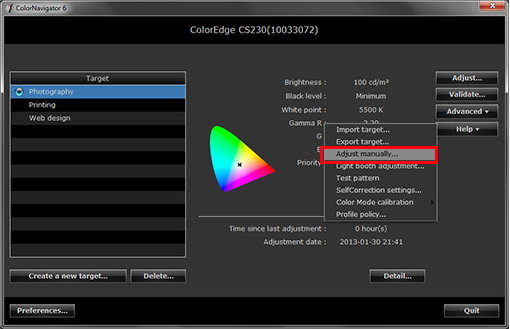 3. 白點調整調整螢幕色調(白色點),直到它接近的照片打樣外觀。如果螢幕看起來藍色,請將圓圈點移動遠離藍色色域區。
當螢幕顏色與打樣顏色吻合後,請點選“下一步”。 4. 校色調整校色調整完後將會顯示微調的調整結果,請點選“下一步”,建議您請使用與之前校正時所使用的相同校色器。
請為新的目標名稱命名,然後點選“完成”。
5. 確認您的螢幕二次校正調整比較你的照片打樣。
當手動調整是成功的,您的照片打樣和顯示器色彩將會更加緊密地貼近。
|
|||||||||||